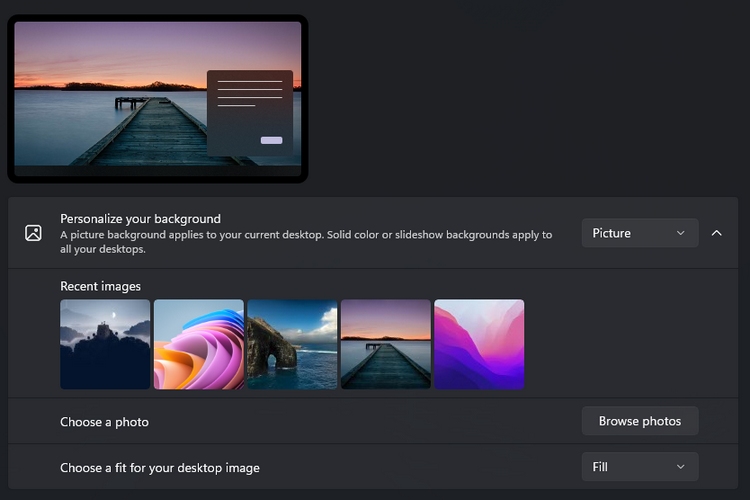Configurar un fondo de pantalla preferido es una función de personalización estándar que la mayoría de la gente usa después de adquirir una nueva PC. Sin embargo, puede resultar un poco monótono mirar el mismo fondo de pantalla si tienes varios monitores. Si recientemente adoptó la vida de dos monitores o tiene varios monitores en la configuración de su escritorio, aquí le mostramos cómo puede configurar un fondo de pantalla diferente para cada monitor en Windows 11.
Configure diferentes fondos de pantalla en diferentes monitores en Windows 11 (2022)
Establecer fondo de pantalla por monitor usando la configuración
1. Abra Configuración y cambiar a la pestaña «Personalización» desde la barra lateral izquierda. Una vez que estés allí, haga clic en «Fondo» para ver la configuración relacionada con el fondo de pantalla.
2. Haga clic en el botón «Buscar fotos» junto a «Elegir una foto» para elegir tu fondo de pantalla preferido.

3. Cuando la imagen aparezca en la pestaña «Imágenes recientes», Haga clic derecho y elija «Establecer para monitor 1» para configurar el fondo de pantalla para el primer monitor. De manera similar, haga clic derecho en otra imagen y elija «Establecer para monitor 2» para configurarla como fondo de pantalla de su segundo monitor. Ha configurado con éxito un fondo de pantalla único en cada monitor en Windows 11.
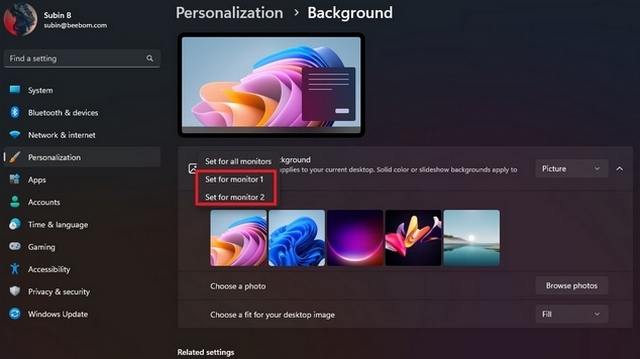
4. En caso de que no esté seguro del número del monitor, puede visitar Sistema -> Pantalla y haga clic en el botón “Identificar” para encontrarlo. Al hacer clic en el botón se mostrará el número del monitor en la esquina inferior izquierda de la pantalla.

Establecer fondo de pantalla por monitor mediante el panel de control
- Abra el cuadro de diálogo Ejecutar usando el método abreviado de teclado de Windows 11 ‘Win+R’ y pegue la siguiente ruta:
shell:::{ED834ED6-4B5A-4bfe-8F11-A626DCB6A921} -Microsoft.Personalization\pageWallpaper
2. Windows ahora abrirá la configuración de fondo de escritorio clásica del Panel de control. Haga clic en «Examinar» para elegir la carpeta que contiene su fondo de pantalla favorito.

3. Ahora, Haga clic derecho en el fondo de pantalla y elija «Establecer para monitor 1» para configurar el fondo de pantalla para el primer monitor. De manera similar, haga clic derecho en el segundo fondo de pantalla y elija «Establecer para monitor 2» para cambiar el fondo de pantalla del segundo monitor. Una vez hecho esto, haga clic en «Guardar cambios» para configurar el fondo de pantalla en cada monitor en Windows 11.
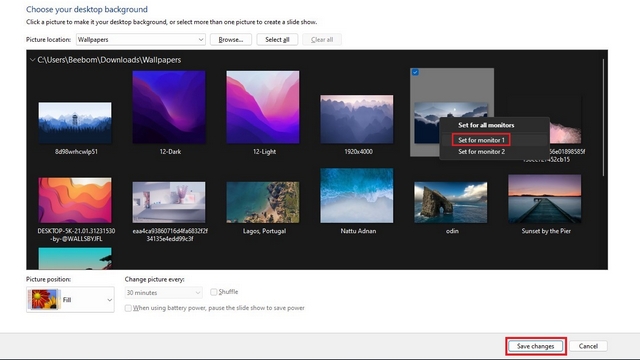
Utilice diferentes fondos de pantalla por monitor en Windows 11
Así es como puedes configurar diferentes fondos de pantalla por monitor en tu computadora con Windows 11. Mientras lo hace, diríjase a nuestra guía vinculada para aprender cómo cambiar automáticamente entre temas claros y oscuros en Windows 11. Y si encuentra que los widgets le distraen, desactívelos y el widget del clima en Windows 11.